Melna Mīts: Wukong Kļūdas – Mēģināmas Labojumus

Uzziniet, kā tikt galā ar Melna Mīts: Wukong kļūdām, lai jūs varētu baudīt šo aizraujošo darbības RPG bez pārtraukumiem.
Vai vēlaties padarīt savas tiešraides straumes saistošas, jautras un izcilas? Uzziniet, kā pievienot pārklājumu OBS Studio četros vienkāršos veidos, kuriem ikviens var sekot. Pēc tam izmantojiet prasmes savās spēļu tiešraides straumēs, video aplādes, YouTube tiešraides straumēs un tā tālāk.
Tiešraides straumēšana ir ļoti vienkārša, izmantojot visas šīs video koplietošanas platformas, piemēram, YouTube, Twitch, Facebook utt.
Taču, ja jūs aizraujas ar video satura straumēšanu vai vēlaties to padarīt par savu karjeru, jums noteikti jātiecas pēc abonentiem, atzīmēm Patīk, kopīgošanas, komentāriem un dažreiz arī ziedojumiem.
Video straumētāji izmanto dažādas taktikas, lai paveiktu iepriekš minēto, bet visērtāk ir parādīt savu radošumu un zināšanas par tehnoloģijām. Kas varētu būt vienkāršāk nekā OBS straumēšanas sesijās izmantot straumēšanas pārklājumus, lai izceltu savu stilu, radošumu un, galvenais, savu zīmolu?
Bet kā jūs to darāt? Es jums parādīšu zemāk. Pieturieties pie raksta līdz beigām, lai uzzinātu, kā OBS Studio pievienot pārklājumus.
Saturs
Kā pievienot pārklājumu OBS Studio: izmantojot URL
Varat izmantot hipersaiti uz straumes pārklājumu OBS. Tā ir vienkāršākā metode no visiem. Ja vēlaties izveidot straumes pārklājumu pārklājuma rediģēšanas vietnēs, tā ir ideāla pieeja.
Šajā apmācībā es izmantošu vienu no labākajiem bezmaksas straumes pārklājumiem no mana Stream Elements konta. Veiciet šīs darbības, lai OBS Studio pievienotu pārklājumus, izmantojot vietrāžus URL:
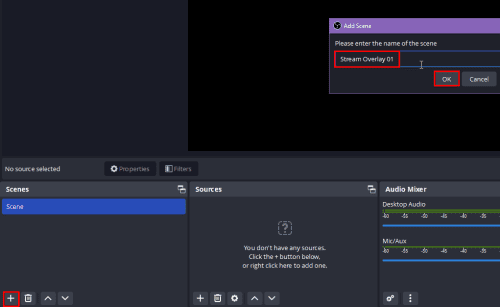
Ainas pievienošana OBS Studio
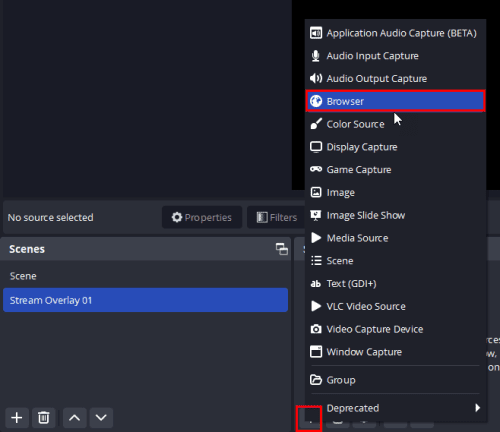
Pārlūka avota pievienošana OBS
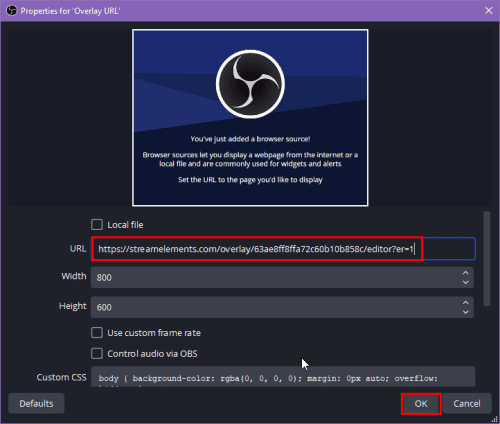
Avota URL pievienošana OBS
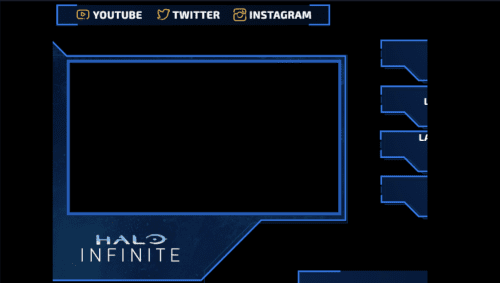
Kā pievienot pārklājumu OBS Studio, izmantojot URL
Kā OBS Studio pievienot straumes elementu pārklājumu?
Pārklājumu importēšana un iestatīšana no Stream Elements uz OBS ir vienkārša. Jums ir jāpievieno Stream Elements pārklājuma kanvas URL kā pārlūkprogrammas avots OBS studijā.
Tāpēc vislabāk būtu veikt visus Stream Elements pārklājuma redaktora pielāgojumus. Jo viss, ko izveidosit redaktorā, tiks parādīts OBS Studio straumes kanvā.
Kā pievienot pārklājumu OBS Studio: attēla izmantošana
Ja esat iegādājies straumes pārklājuma pakotni un vēlaties pievienot tās attēlus kā pārklājumu uz OBS audekla, varat to izdarīt, veicot tālāk norādītās darbības.
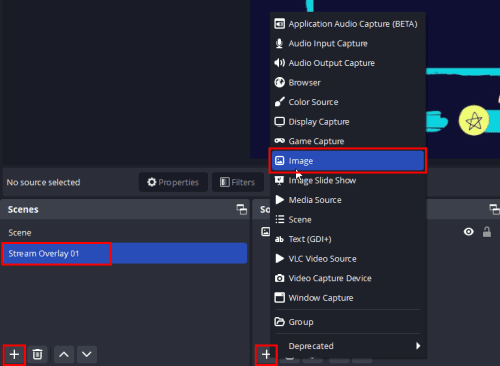
Kā pievienot pārklājumu OBS Studio, izmantojot attēlu
Kā pievienot pārklājumu OBS Studio: izmantojot video vai GIF
Varat izmantot animētus straumes pārklājumus, lai paaugstinātu sava zīmola tēlu starp tiem straumētājiem, kuri izmanto teksta vai attēlu pārklājumus. Video pārklājuma izmantošana ir vienkārša, kad pārraidāt tiešraidi pakalpojumā YouTube vai Twitch, izmantojot OBS Studio.
Lai OBS straumēšanas kanvā pievienotu video vai GIF pārklājumu, veiciet šīs darbības:
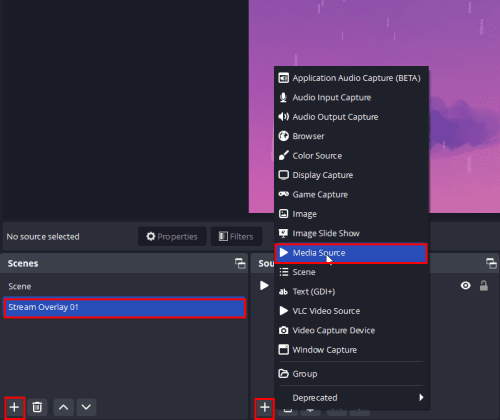
Video pārklājuma pievienošana OBS
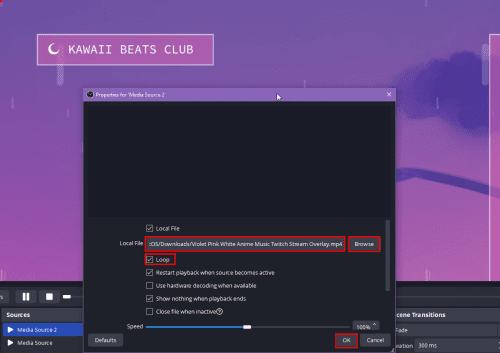
Kā pievienot pārklājumu OBS Studio, izmantojot video vai GIF
Kā pievienot Twitch tērzēšanas pārklājumu OBS Studio
Vienkāršākais veids, kā OBS Studio pievienot Twitch tērzēšanas pārklājumu, ir tērzēšanas URL. Tālāk atrodiet ātrās darbības, kas jums jāveic:
Twitch Chat uznirstošā loga iegūšana
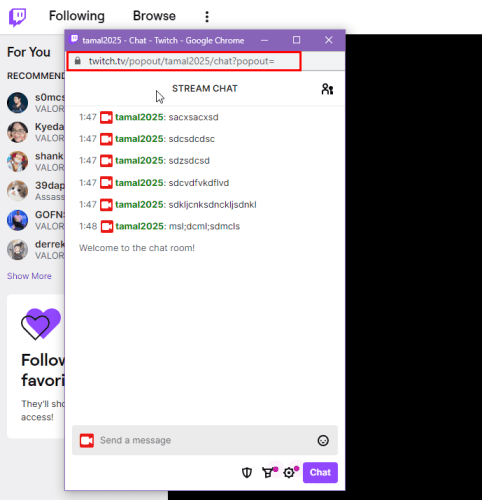
Twitch tērzēšanas uznirstošais logs un tā URL
Līdz šim jūs esat ieguvis tērzēšanas lapas URL. Tagad veiciet šīs darbības, lai ievietotu Twitch tērzēšanas uznirstošo logu savā OBS Studio straumēšanas kanvā:
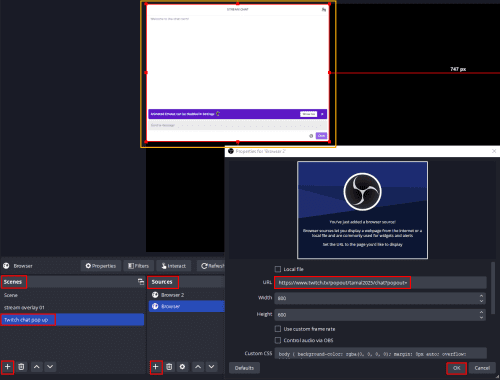
Kā pievienot Twitch tērzēšanas pārklājumu OBS Studio, izmantojot OBS lietotāja saskarni
Iesaiņošana
Tātad, tagad jūs zināt, kā pievienot pārklājumu OBS Studio un izcelties no miljoniem straumētāju pūļa pakalpojumā YouTube, Twitch, Facebook un citur.
Jūsu skatītājiem patiks redzēt radošu, taču netraucētu straumes pārklājumu, kad straumējat
spēli, interviju, tiešraides diskusiju ar saviem abonentiem un tā tālāk.
Sāciet izmantot straumes pārklājumu un veidojiet savu zīmolu tiešraides straumēšanas nišā! Kopīgojiet savus komentārus tālāk, lai ieteiktu labu straumes pārklājumu vai straumēšanas padomus straumētāju kopienai.
Tālāk izveidojiet labāko straumēšanas datoru un bezmaksas VPN tiešraides video straumēšanai .
Uzziniet, kā tikt galā ar Melna Mīts: Wukong kļūdām, lai jūs varētu baudīt šo aizraujošo darbības RPG bez pārtraukumiem.
Biežas Steam avārijas datorā var būt dažādu iemeslu dēļ. Šeit ir 9 iespējami risinājumi, kas var palīdzēt atgriezt jums spēlēšanā.
Ja jums trūkst iekšējās krātuves vietas jūsu Sony PlayStation 5 vai PS5, iespējams, vēlēsities uzzināt PS5 NVMe prasības krātuves paplašināšanai
Ja meklējat, kā uzlabot savu iekārtu, izpētiet šo būtisko iekārtu sarakstu, lai paaugstinātu savu spēļu pieredzi.
Uzziniet, kā novērst servera pievienošanas neizdošanās kļūdas kodu 4008, kad mēģināt spēlēt Warhammer 40,000: Darktide, un sapratiet, kāpēc šī kļūda parādās..
Steam Deck ir jaudīgs rokas ierīce, kas ļauj spēlēt datoru spēles ceļā. Viena no lielākajām priekšrocībām, izmantojot Steam Deck, lai spēlētu ieplūstošās spēles, ir iespēja spēlēt klasiskas spēles no vecākām konsolēm.
Meklējat veidus, kā veikt PS5 iekšējās krātuves jaunināšanu? Šis ir labākais ceļvedis, ko varat atrast tīmeklī par PS5 krātuves jaunināšanu.
Iepazīstieties ar mūsu sarakstu par astoņām labākajām bezvadu austiņām, kuras varat izvēlēties atkarībā no sava budžeta, dzīvesveida un vajadzībām.
Ja spēļu datus dēļ PS4 pietrūkst vietas, šī rokasgrāmata sniedz soļus, kā efektīvi izdzēst liekos datus un optimizēt krātuvi.
2021. gadā Roblox sasniedza rekordlielu spēlētāju skaitu ar vairāk nekā 202 miljoniem aktīvo lietotāju mēnesī. Uzziniet populārākās spēles, kas turpinās būt aktuālas 2022. gadā.








